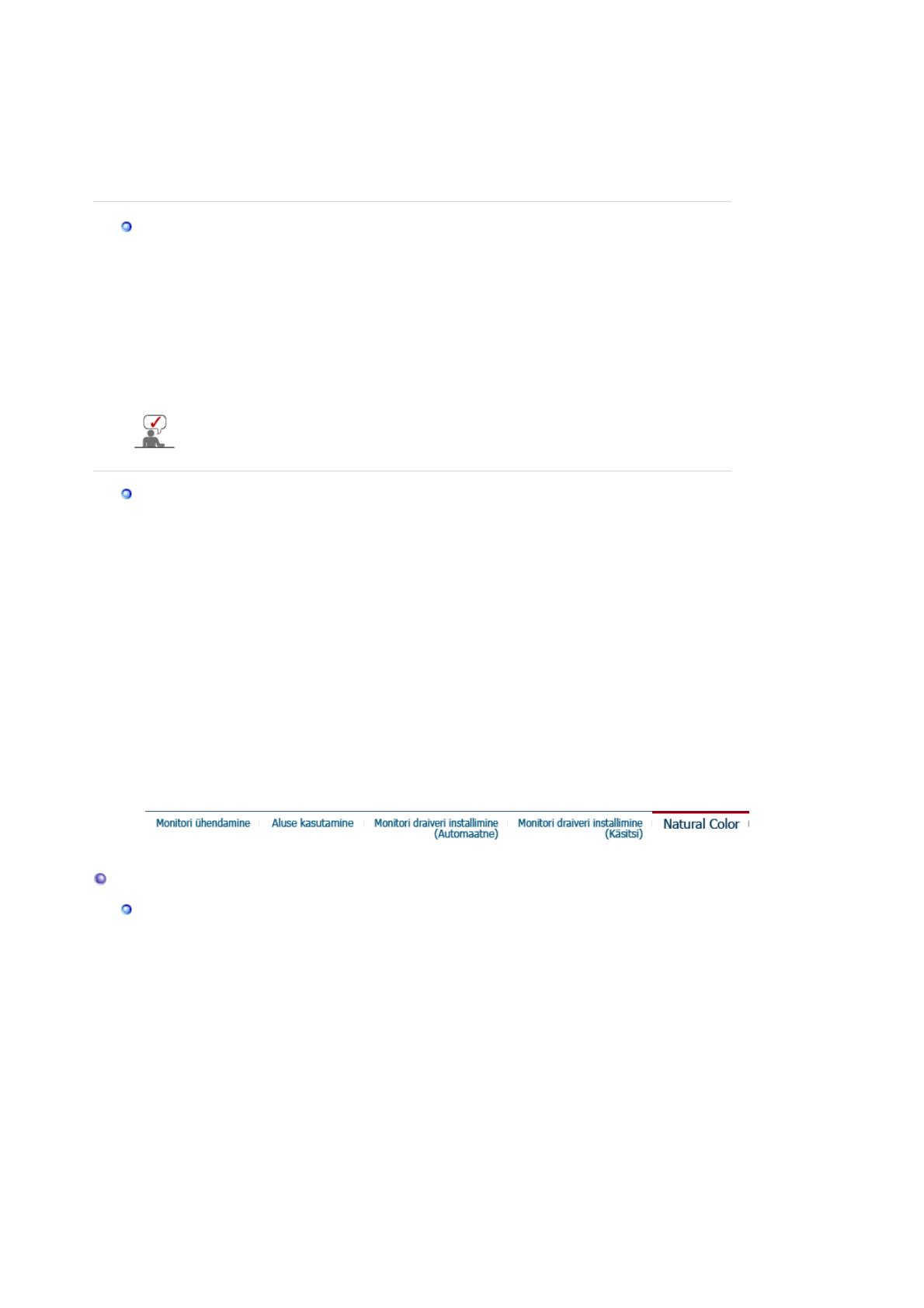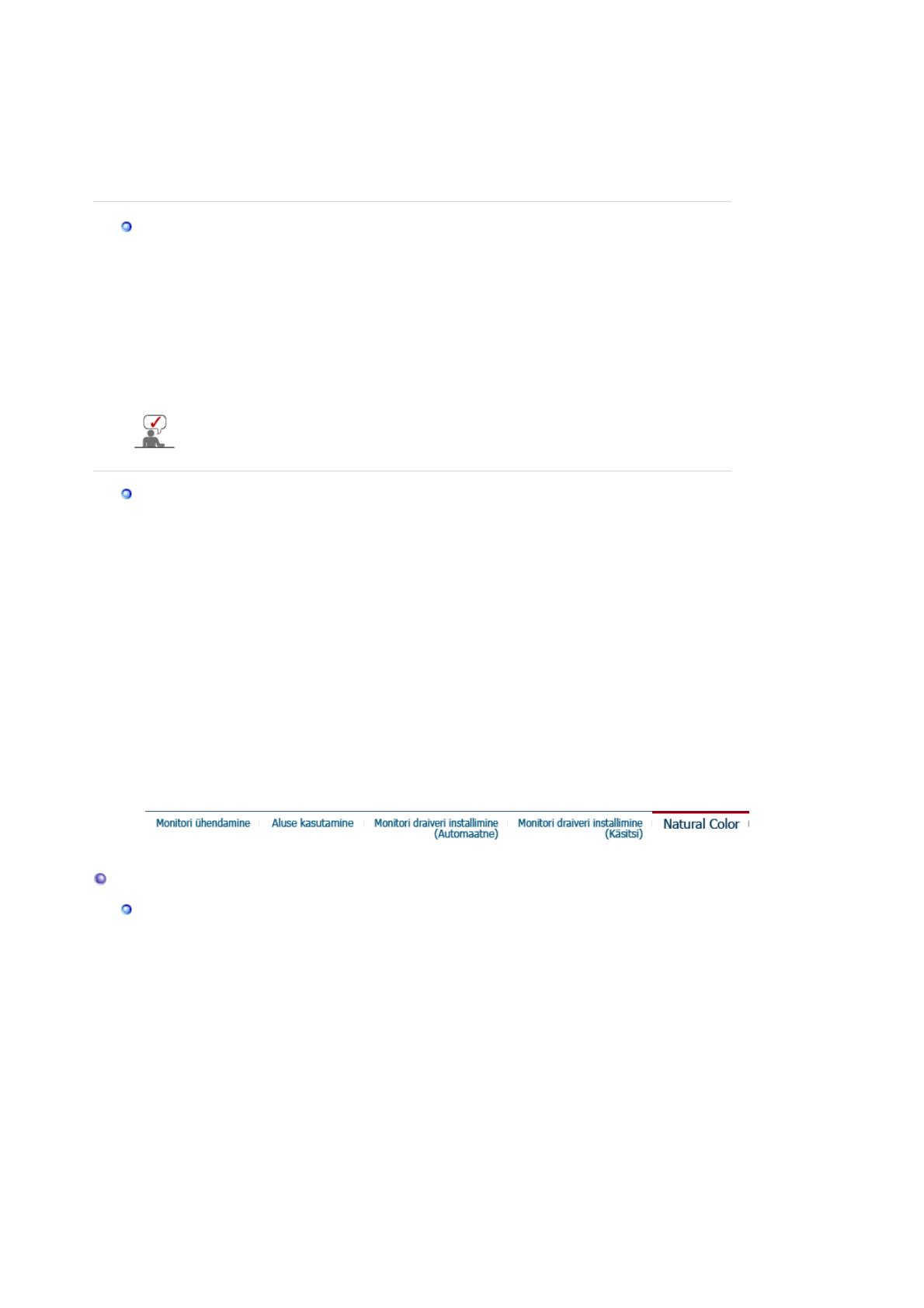
9. Valige A:\(D:\driver), seejärel klõpsake "
OK
" -nupule.
10. Valige "
Näita kõiki seadmeid
" ("
Show all devices
") ja seejärel määratlege monitor, mis
kattub teie poolt juba arvutiga ühendatuga, ning klõpsake "
OK
" -nupule.
11. Jätkake, klõpsates "
Sulge
" ("
Close
") - ja "
OK
" -nupule, lõpetades installeerimise
dialoogiboksi "
Kuva funktsioonid
" ("
Display Properties
") sulgemisega.
(Ekraanile võidakse kuvada ka mõni teine hoiatussõnum või teade; sel juhul valige vastav
monitori funktsioon.)
Operatsioonisüsteem Microsoft
®
Windows
®
NT
1. Valige "
Start
", "
Seadistused
" ("
Settings
"), "
Juhtpaneel
" ("
Control Panel
") ja seejärel
tehke topeltklõps "
Kuva
" ("
Display
") -ikoonile.
2. Aknas "
Kuva registreerimise informatsioon
" ("
Display Registration Information
")
klõpsake vahekaardile "
Seadistused
" ("
Settings
") ja valige seejärel "
Kõik
kuvarezhiimid
" ("
All Display Modes
").
3. Valige rezhiim, mida soovite kasutada (resolutsioon, värvide arv, vertikaalne sagedus) ja
klõpsake seejärel "
OK
" -nupule.
4. Klõpsake "
Rakenda
" ("
Apply
") -nupule, kui näete pärast testi valimist, et ekraan toimib
normaalselt. Kui ekraan ei toimi normaalselt, valige teine rezhiim (madalam resolutsioon,
väiksem värvide arv või sagedus).
Kui "
Kõik kuvarezhiimid
" ("
All Display Modes
") ei paku ühtegi rezhiimi, valige
resolutsiooni tase ja vertikaalne sagedus kasutusjuhendi alajaotusest Kuvarezhiimide
eelseadistus(Preset Display Modes).
Operatsioonisüsteem Linux
X-Window System'i kasutamiseks peate te looma faili X86Config (süsteemi paigaldusfaili tüüp).
1. Kui faili X86Config on loodud, valige Enter esimeses ja teises kuvaaknas.
2. Kolmas kuvaaken on
hiire seadistamiseks
.
3. Seadke hiir oma arvuti järgi paika.
4. Järgmine kuvaaken on
klaviatuuri valimiseks
.
5. Seadke klaviatuur oma arvuti järgi paika.
6. Järgmine kuvaaken on
monitori häälestamiseks
.
7. Kõigepealt seadke paika monitori
horisontaalne sagedus
. (Te võite sisestada sageduse
otse.)
8. Seadke paika monitori
vertikaalne sagedus
. (Te võite sisestada sageduse otse.)
9. Sisestage
monitori mudeli nimetus
. See informatsioon ei mõjuta vahetult X-Window
süsteemi.
10. Te olete
lõpetanud
monitori häälestamise.
Rakendage
X-Window süsteemi pärast soovitatud riistvara teiste komponentide
häälestamist.
Natural Color
Natural Color Software Pro
ram
Trakvara
ro
ramm loomulike värvide ta
amiseks